- Autor Abigail Brown [email protected].
- Public 2023-12-17 07:00.
- Naposledy zmenené 2025-01-24 12:23.
Je dôležité, aby ste svoj iPhone 8 alebo 8 Plus pravidelne zálohovali. Pomocou zálohy sa môžete pri inovácii zotaviť z problému alebo obnoviť svoje údaje na novom iPhone. Existujú dva spôsoby, ako zálohovať váš iPhone 8 a 8 Plus. Tu je to, čo potrebujete vedieť o oboch.
Pokyny v tomto článku platia pre modely iPhone 8 a 8 Plus so systémom iOS 12 a novším. Ak máte iné modely, máme tiež články o tom, ako zálohovať iPhone 7 alebo iPhone X.
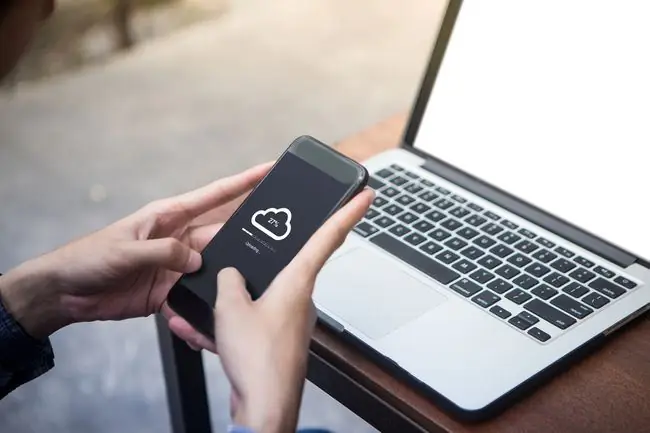
Ako zálohovať iPhone 8 a 8 Plus do iCloud
Pravdepodobne najjednoduchším spôsobom zálohovania iPhone 8 a 8 Plus je použitie iCloud. Keď to urobíte, váš telefón automaticky zálohuje svoje údaje do vášho účtu iCloud vždy, keď je pripojený k sieti Wi-Fi. Nie je nič jednoduchšie ako automatické. Tu je to, čo musíte urobiť:
-
Uistite sa, že je váš iPhone prihlásený do vášho účtu iCloud.
Váš účet iCloud má pravdepodobne rovnaké používateľské meno a heslo ako vaše Apple ID a pravdepodobne ste sa prihlásili, keď ste nastavovali svoj iPhone.
- Pripojte svoj iPhone k sieti Wi-Fi, ak ešte nie je pripojený.
- Klepnite na Nastavenia.
- Klepnite na svoje meno v hornej časti obrazovky.
-
Klepnite na iCloud.

Image - Klepnite na Záloha iCloud.
-
Posuňte posúvač Záloha iCloud do polohy zapnuté/zelené.

Image -
Potom sa váš iPhone automaticky zálohuje do iCloud vždy, keď je váš telefón pripojený k sieti Wi-Fi, zapojený do napájania a uzamknutý.
Nechcete čakať na automatické zálohovanie? Môžete manuálne zálohovať do iCloud podľa všetkých vyššie uvedených krokov. Keď sa dostanete na obrazovku zálohovania iCloud, klepnite na Zálohovať teraz.
Ako inovovať úložisko iCloud
Každý účet iCloud obsahuje 5 GB bezplatného úložiska na zálohy a ďalšie dáta. Nie všetky vaše údaje sa započítavajú do tohto limitu; hudbu a aplikácie nie je potrebné zálohovať, pretože si ich môžete znova bezplatne stiahnuť.
To znamená, že 5 GB nie je veľa úložného priestoru a je pravdepodobné, že sa vám dosť rýchlo minie miesto na zálohovanie vo vašom účte iCloud. Ak čelíte takejto situácii, inovujte svoje úložisko iCloud takto:
- Klepnite na Nastavenia.
- Klepnite na svoje meno.
- Klepnite na iCloud > Spravovať úložisko > Zmeniť plán úložiska.
-
Klepnite na novú tarifu úložiska, ktorú chcete.

Image - Klepnite na Kúpiť.
- Po zobrazení výzvy zadajte svoje používateľské meno a heslo Apple ID. Mesačné náklady na nové úložisko budú účtované na kartu, ktorú máte evidovanú vo svojom Apple ID.
Ako zálohovať iPhone 8 a 8 Plus pomocou macOS Catalina (10.15)
Zatiaľ čo iCloud môže byť najpohodlnejším spôsobom zálohovania vášho iPhone 8 a 8 Plus, nie je to vaša jediná možnosť. Môžete tiež zálohovať svoj iPhone do počítača, aj keď spôsob, akým to urobíte, závisí od toho, aký typ počítača máte a aký operačný systém používate.
Ak používate Windows alebo macOS Mojave (10.14) alebo starší, preskočte na ďalšiu časť. Ak používate macOS Catalina (10.15), čítajte ďalej.
Kedysi ste zálohovali iPhone na Mac pomocou iTunes, ale Apple prestal používať iTunes pre macOS Catalina (10.15). Namiesto toho zálohujete svoj iPhone pomocou Findera. Tu je postup:
- Pripojte svoj iPhone k Macu buď pomocou synchronizačného kábla alebo cez Wi-Fi.
- Otvoriť nové okno Findera.
- V ľavom stĺpci v okne Finder vyhľadajte sekciu Locations a kliknite na názov svojho iPhone.
-
Ak sa zobrazí výzva, kliknite na Dôverovať.

Image -
Ďalej sa v okne Finder načíta obrazovka, ktorá vyzerá takmer identicky s obrazovkou správy iPhone z iTunes. V sekcii Backups (na karte General) kliknite na Zálohovať všetky dáta na vašom iPhone na tento Mac.

Image Ak máte hodinky Apple Watch, nezabudnite začiarknuť políčko vedľa položky Šifrovať lokálnu zálohu. Ak tak neurobíte, vaše údaje o zdraví a aktivite nebudú zálohované.
- Môžete byť požiadaní o zadanie prístupového kódu na vašom iPhone. Keď to urobíte, zálohovanie by sa malo začať. Ak nie, kliknite na Zálohovať teraz a zálohujte svoj iPhone na Mac.
Ako zálohovať iPhone 8 a 8 Plus pomocou iTunes
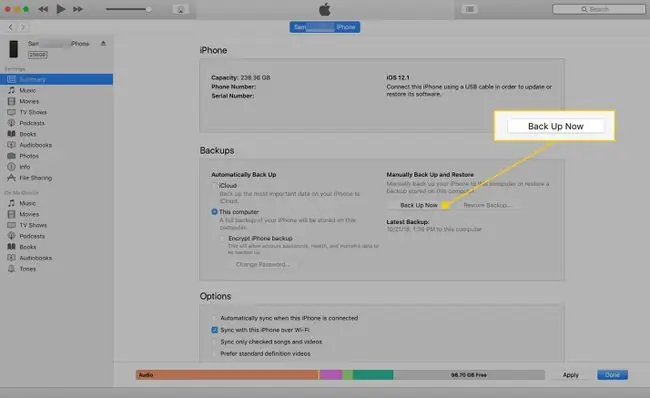
Ak na Macu alebo na akejkoľvek verzii Windowsu používate macOS Mojave (10.14) alebo starší, stále môžete svoj iPhone zálohovať pomocou iTunes. Tu je postup:
-
Pripojte svoj iPhone k počítaču, s ktorým ho chcete synchronizovať.
Môžete použiť priložený synchronizačný kábel alebo, ak ste už túto možnosť nastavili, môžete synchronizovať cez Wi-Fi.
- Otvorte iTunes, ak sa neotvorí automaticky.
- Kliknite na ikonu iPhone v ľavom hornom rohu, hneď pod ovládacími prvkami prehrávania.
-
Na obrazovke správy iPhonu nájdite sekciu Zálohy a začiarknite políčko vedľa Tento počítač.
Ako už bolo spomenuté, ak máte hodinky Apple Watch, nezabudnite zašifrovať zálohu, aby boli zahrnuté údaje o vašom zdraví a aktivite.
- Kliknite na Zálohovať teraz.






